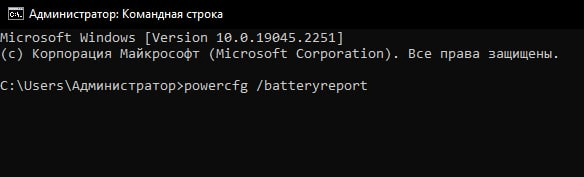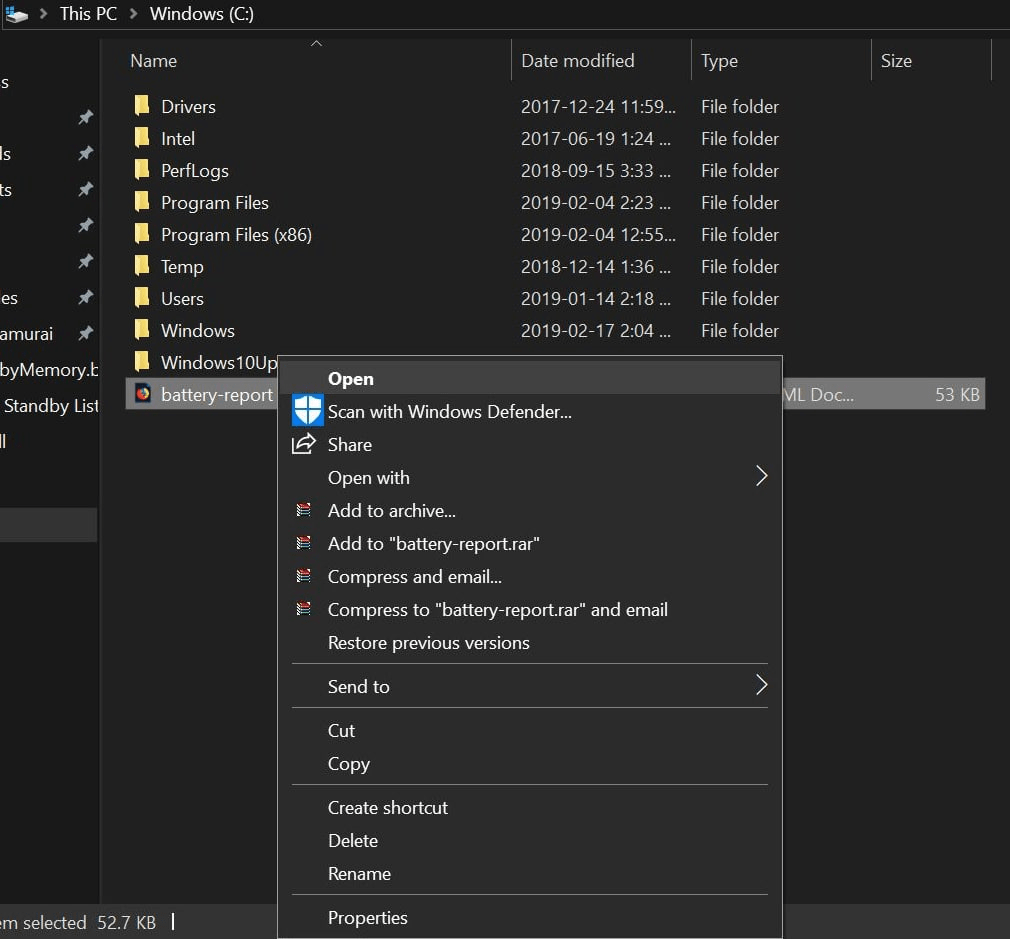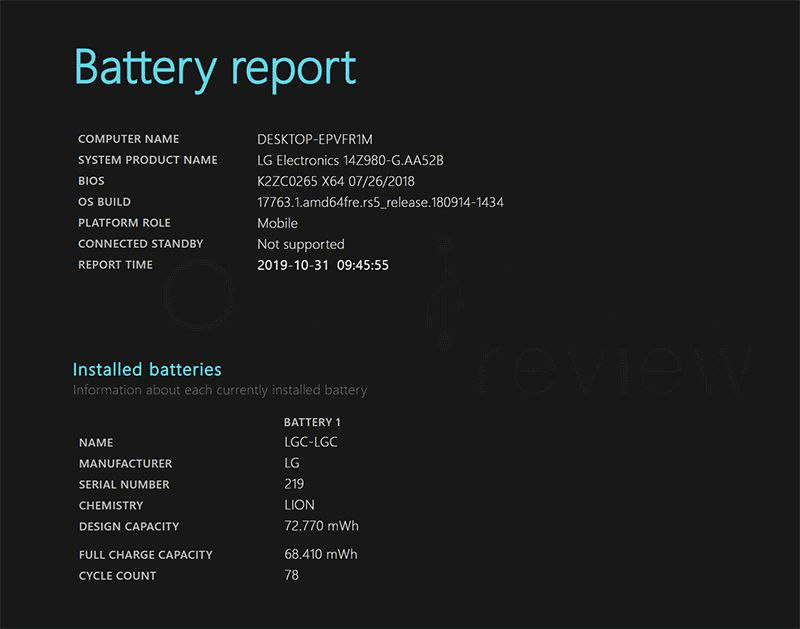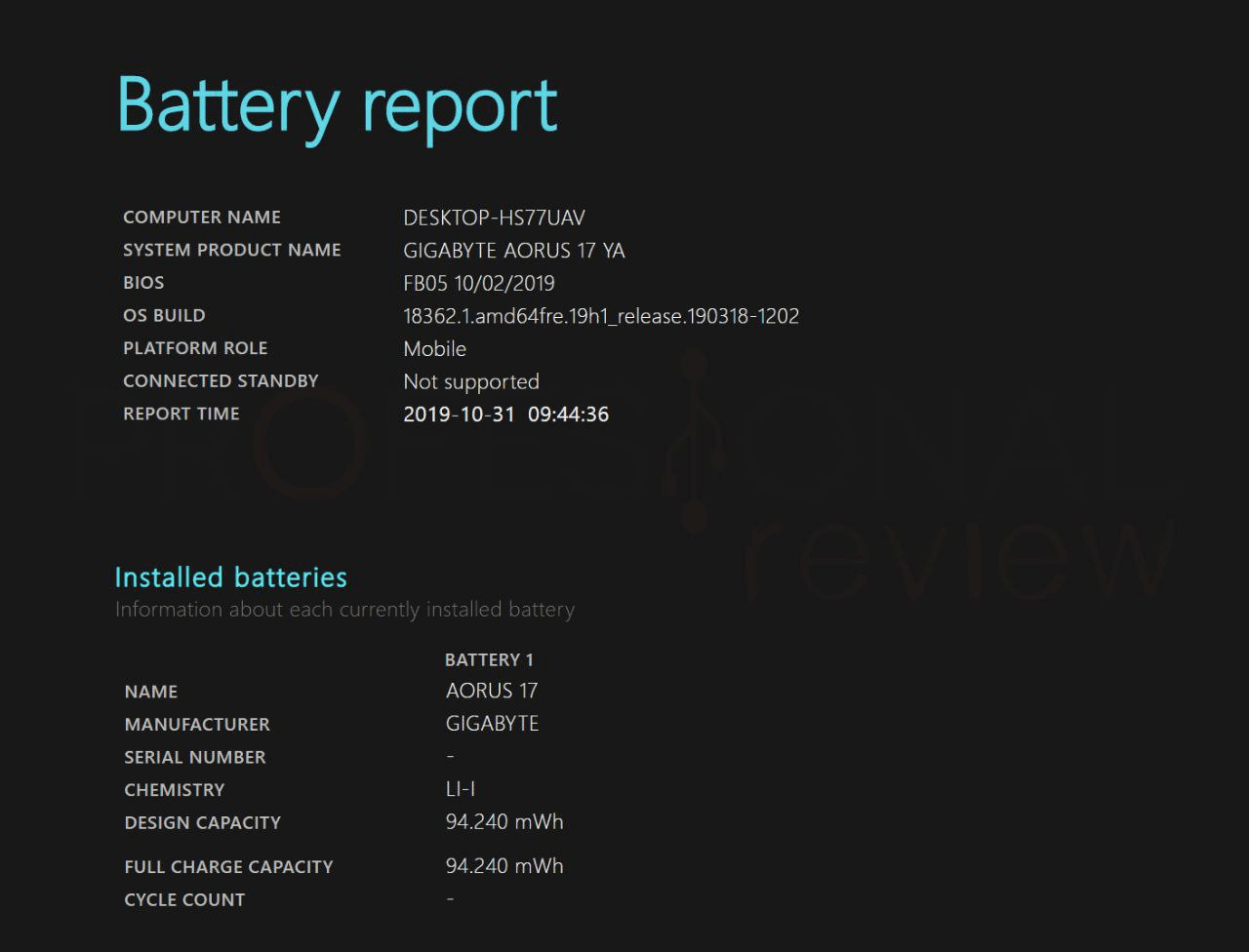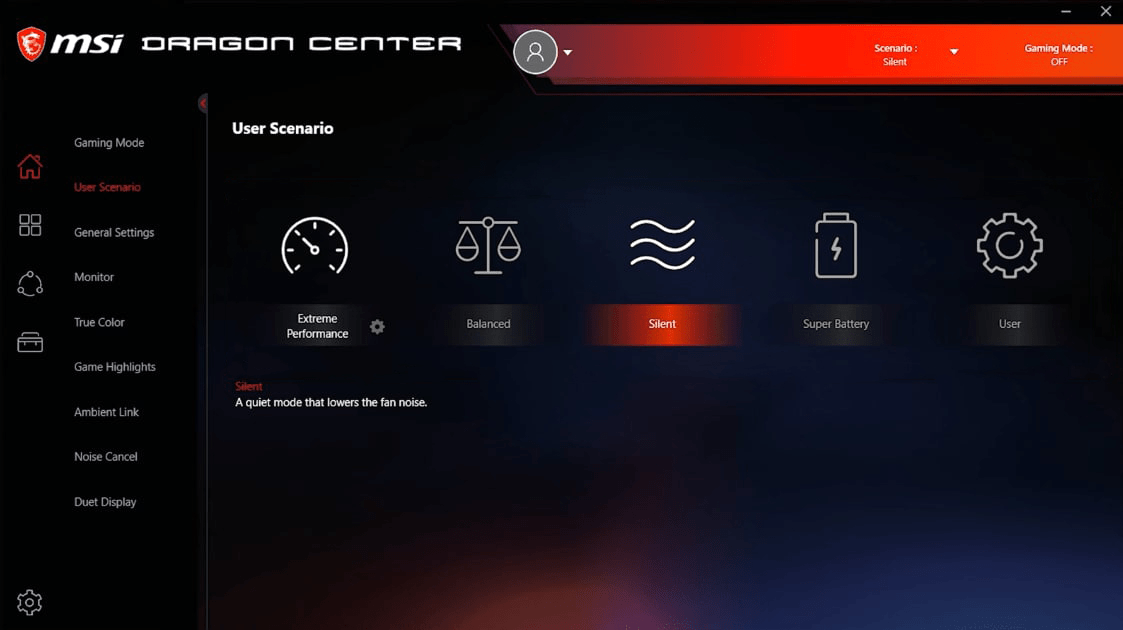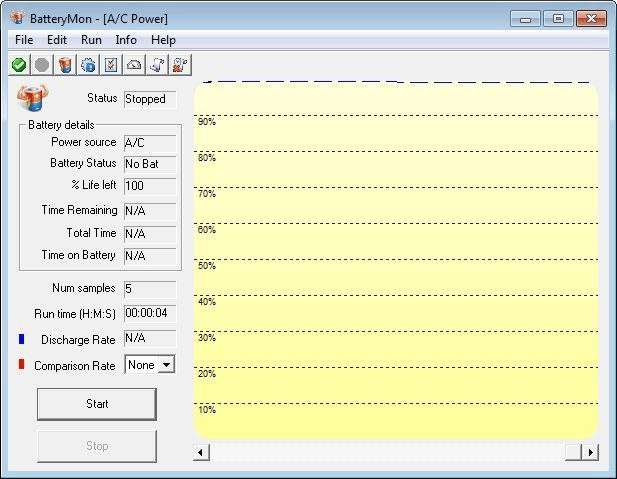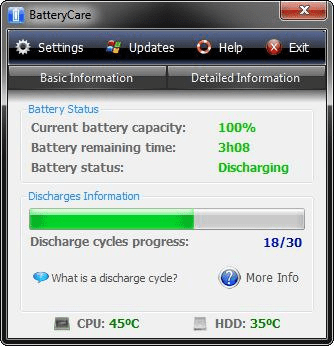Одной из самых частых проблем портативного оборудования является сокращение времени работы ноутбука от аккумулятора, и, следовательно, времени автономности. В этой статье мы рассмотрим, что такое калибровка батареи ноутбука на Windows 10.
Кроме того, мы рассмотрим некоторые интересные приложения и приемы для Windows, позволяющие детально отслеживать износ и параметры вашей батареи.
Каждая батарея со временем изнашивается, это неизбежно. Калибровка батареи ноутбука может помочь нам минимизировать степень износа. Стоит отметить, что калибровка универсальна и подходит для всех моделей ноутбуков, будь то это калибровка батареи ноутбука HP или же калибровка батареи ноутбука Asus – все методы идентичны.
В Windows, как и в любой другой системе, есть информация о нагрузке, состоянии аккумулятора и предполагаемом времени использования. Эти значения имеют прямое влияние на калибровку, поскольку в процессе эксплуатации ноутбука вы можете обнаружить, что ухудшение работы аккумулятора куда значительнее, чем информация, которую вы видите в ОС.
Следовательно, аккумулятор будет заряжаться не на полную емкость и прослужит меньше, не говоря уже о том, насколько неточными могут быть данные об аккумуляторе. Например, Windows сообщает нам, что сеанс продлится час, а через 20 минут ноутбук непроизвольно выключится. Обычно это часто происходит на более старых ноутбуках, которые использовались долгое время.
Вы должны помнить, что каждый аккумулятор может быть откалиброван, но только литий-ионные аккумуляторы нового поколения позволят вам посмотреть точные данные об их износе.
Так же имейте ввиду, что при покупке ноутбука желательно выполнить калибровку новой батареи ноутбука.
Проверьте аккумулятор на износ
Прежде чем приступить к калибровке аккумулятора ноутбука, давайте посмотрим, каков износ вашей батареи. После калибровки полезно проделать эту же процедуру, чтобы узнать, улучшилось ли состояние аккумулятора или осталось прежним.
Откройте командную строку и введите команду “powercfg /batteryreport”
Затем вам откроется файл HTML, содержащий всю информацию о вашей батарее.
Раздел, который нас интересует, это “Installed battaries”. Здесь показана расчетная емкость аккумулятора и емкость при максимальной нагрузке. В приведенном ниже примере мы видим, что ноутбук LG имеет аккумуляторную батарею максимальной емкостью 72.770 МВтч, а в настоящее время выдает мощность 68.410 МВтч, следовательно батарея изношена на 6%.
На следующей фотографии показана история износа аккумулятора с течением времени. Здесь будет указана самая ранняя дата, когда вы в последний раз устанавливали Windows или восстанавливали систему, в данном случае – июль 2019 года.
Чтобы вы увидели разницу с новым ноутбуком, давайте посмотрим на другое изображение:
В этом случае мы видим, что аккумулятор еще не подвергся какому-либо износу, поскольку ноутбук используется всего месяц.
Калибровка батареи ноутбука Windows 10
Узнав результаты проверки батареи, вы можете приступить к калибровке аккумулятора. Мы подробно объясним, что вы должны делать и как использовать ноутбук во время калибровки. Речь идет о выполнении полного цикла зарядки и разрядки. Как откалибровать батарею на ноутбуке?
Первым шагом будет зарядка аккумулятора до 100% от его текущей емкости.
- Подключите ноутбук к источнику питания и подержите его подключенным еще несколько минут, чтобы убедиться в полной его зарядке.
 Здесь следует отметить первое, на что следует обратить внимание, а именно то, что современные ноутбуки обычно поставляются с OEM-программой, которая позволяет вам изменять способ зарядки аккумулятора. Вы должны убедиться, что программа позволяет заряжать аккумулятор на 100%, поскольку часто цикл зарядки останавливается, например, если уровень заряда батареи превышает 60%.
Здесь следует отметить первое, на что следует обратить внимание, а именно то, что современные ноутбуки обычно поставляются с OEM-программой, которая позволяет вам изменять способ зарядки аккумулятора. Вы должны убедиться, что программа позволяет заряжать аккумулятор на 100%, поскольку часто цикл зарядки останавливается, например, если уровень заряда батареи превышает 60%.
- Теперь настала очередь полностью разрядить аккумулятор. Вы можете продолжать использовать ноутбук в обычном режиме до тех пор, пока он не разрядится, или оставить его с включенным экраном для полной разрядки.
- Чтобы убедиться, что ноутбук не переходит в спящий режим, внесите некоторые изменения в схему электропитания.
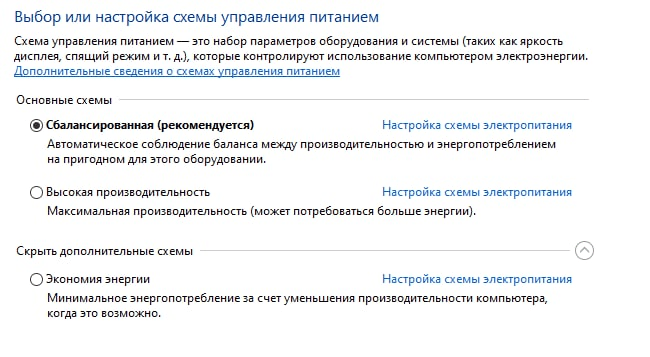 Мы рекомендуем использовать параметр “сбалансированный”. Здесь вы должны обратить внимание на то, чтобы в случае использования аккумулятора ноутбук не переходил в спящий режим.
Мы рекомендуем использовать параметр “сбалансированный”. Здесь вы должны обратить внимание на то, чтобы в случае использования аккумулятора ноутбук не переходил в спящий режим.
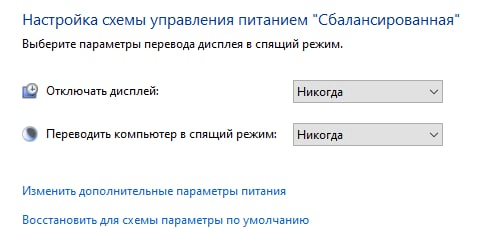
- Чтобы убедиться, что аккумулятор полностью разряжен, пробуйте запускать ноутбук до тех пор, пока он не перестанет включаться.

- Теперь настала очередь зарядить аккумулятор на 100%, но прежде дайте устройству отдохнуть несколько часов, чтобы батарея остыла до комнатной температуры.
- Подключите ноутбук к зарядному устройству. Не запускайте сторонние программы, пока заряд аккумулятора не будет равен 100%
- Теперь вы можете использовать ноутбук в обычном режиме, а также можете сбросить параметры схемы электропитания по своему усмотрению.
Процесс калибровки завершен, и Windows должна лучше “понимать”, что происходит с вашей батареей, предоставляя точные данные об оставшемся времени работы и емкости вашего аккумулятора.
На этом этапе целесообразно повторно проверить состояние батареи с помощью командной строки, для того, чтобы узнать, изменились ли отображаемые характеристики.
Процесс калибровки производится не чаще чем раз в год, поскольку, полная разрядка аккумулятора сокращает срок его службы.
Утилиты для калибровки аккумулятора и просмотра емкости
Мы рассмотрим несколько программ для калибровки батареи ноутбука HP, MSI, LG и т.д.
MSI Dragon Center
Если у вас есть ноутбук MSI, у вас по умолчанию будет установлен Dragon Center. Если у вас не установлен MSI Dragon Center вы можете бесплатно скачать эту программу для калибровки батареи ноутбука.
Данная утилита позволяет вам взаимодействовать с аппаратным и программным обеспечением ноутбука. В MSI Dragon Centre есть очень подробный раздел для управления питанием оборудования.
Кроме того, в этом приложении есть возможность откалибровать батарею ноутбука. Вам просто нужно следовать инструкциям, и программа для восстановления аккумулятора ноутбука позаботится обо всем, в том числе предоставит вам наиболее рекомендуемые параметры использования вашего аккумулятора.
На данный момент MSI Dragon Center – это лучшая программа для калибровки батареи ноутбука.
BatteryMon
Это бесплатное приложение с довольно простым интерфейсом является одним из наиболее полных, которые есть в отношении мониторинга потребления и параметров аккумулятора. В нем вы можете увидеть график потребления в реальном времени, а также скорость загрузки и изменение емкости аккумулятора.
В приложении вы можете интегрировать сравнительные графики, чтобы учесть все возможные сценарии потребления и, таким образом, контролировать ваше состояние аккумулятора.
BatteryCare
Это более простое приложение для мониторинга потребления. Преимущество BatteryCare заключается в том, что оно позволяет нам напрямую получать доступ к планам электропитания, и выбирать тот, который лучше всего подходит именно вам.
Советы по продлению жизни аккумулятору
Вы уже знаете, как сделать калибровку батареи ноутбука HP, Asus и т.д, но также стоит знать, как максимально увеличить его автономность. В заключение мы рассмотрим несколько полезных советов по повышению автономности вашего ноутбука или любого другого устройства.
- Управляйте яркостью экрана. Дисплей – это один из элементов, который быстрее всего разряжает батарею. Чем выше яркость, тем больше расход, поэтому регулируйте яркость в зависимости от освещения в помещении.

- Планы электропитания важны – они существуют не просто как украшение системы. Если вы перейдете к расширенным свойствам плана, вы увидите, что можно скорректировать многие аспекты оборудования, такие как сеть, жесткие диски, процессор, оперативная память, видеокарта и т.д. Уменьшение мощности этих элементов увеличивает автономность ноутбука.
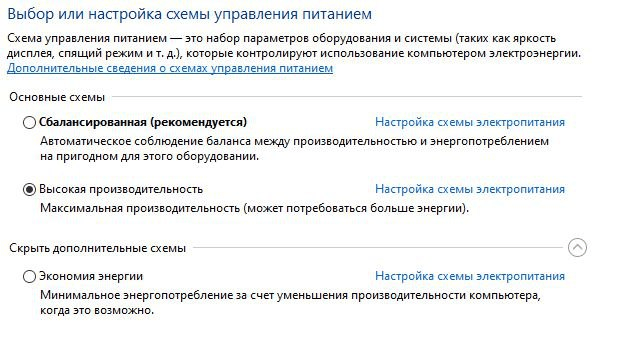
- Управляйте приложениями в фоновом режиме. Чем больше приложений у нас установлено, тем, возможно, больше служб и задач будут работать в фоновом режиме. Это означает более высокую активность процессора, что приводит к увеличению потребления.
- Система охлаждения также потребляет много энергии и гораздо больше, если мы имеем дело с мощным ноутбуком. Обычно профили мощности ограничивают нагрузку на процессор и, следовательно, нагрев. Следите за уровнем шума, в частых случаях работа вентиляторов будет означать высокое энергопотребление, возможно, из-за их низкой эффективности или, возможно, из-за наличия тяжелых процессов в фоновом режиме.
- Ограничьте возможности подключения: например, если вы не пользуетесь Интернетом, вы можем временно отключить Wi-Fi для экономии заряда батареи. То же самое и с Bluetooth, и с периферийными устройствами, особенно с USB-подсветкой или высокоскоростными накопителями. Все они потребляют энергию от портов.
Заключение
Как вы видите, откалибровать аккумулятор ноутбука – это довольно простой процесс, который может дать вам хорошие результаты в отношении емкости и автономности аккумулятора, и, прежде всего, более надежных значений и оценок.
Очевидно, что нет никаких замечательных приемов, позволяющих заставить батарею, которой хватает на два часа, работать целый день. Но если мы можем уменьшить её износ и, тем самым продлить срок службы нашего оборудования, то почему бы не сделать это прямо сейчас?